반응형
2020년 1월 자동차세 연납 신고 및 납부안내
○ 연세액 선납은? 매년 6월과 12월에 정기적으로 납부하는 자동차세를 1) 1월에 한꺼번에 미리 납부하는 2) 납세자에게 10%를 공제한 금액으로 납부할 수 있는 제도
○ 연납은 강제가 아닌 선택사항으로 희망하지 않는 납세자에게는 6월과 12월에 정기적으로 부과
○ 연납후 소유권 이전 및 폐차말소의 경우, 이전등록 및 말소일 다음날 환급됨. 연납후 주소변경(타시군 전출)의 경우, 해당 전출지에 연납사실을 통보함.
○ 연납을 희망하는 납세자는 1월 31일까지 고지서 금액으로 납부
지난 주말 2020년 자동체세 연납관련 고지서를 한 통 받았다.
매년 1월이면 받아보는 고지서인데, 작년에는 납부기한을 깜빡해서 10%할인을 받지 못했던 기억이 있다.
자동차세 연납 방법을 알려드립니다.
자동차세 연납은 계좌이체와 위택스 홈페이지(PC), 위택스 어플(스마트폰)로 납부가 가능하다.
지금까지 나는 계좌이체로 납부를 했었는데, 올해는 카드결제를 위해 위택스에서 결제하기로 했다.

인터넷에 위택스를 검색하니, 사이트와 자동차세, 연납 관련 글들이 조회되었다.

#01. 먼저, 위택스에 접속하세요
위택스에 접속하니 위 사진과 같은 공지를 먼저 만나게 되었다.
연말정산 때문에 근래 자주 들락거렸던 홈택스 메인화면과 비슷해서 익숙했다.

#02. 회원가입여부를 확인하세요.
홈페이지에 접속하기 위해서는 로그인이 필요한데, 회원가입 여부를 확인해야한다.
귀찮기는하지만 한국에 사는 사람이라면 이 정도는 식은죽먹기 아닌가.

#03. 인증수단을 활용하여 로그인 하세요.
회원가입이 안되어 있다면 회원가입을 하고, 이미 되어 있다면 공인인증서 등록후 로그인을 하면된다.
로그인 방법은 공인인증서와 디즈털원패스가 있는데, 디지털 원패스는 모르겠으니 패스한다.

로그인을 하니 보안 프로그램 설치 팝업창이 떴다.
뭐만 했다하면 이런 파일을 설치하라고 하니 여간 귀찮은 일이 아니다.
보안프로그램을 어느 사이트에서나 사용가능한 것 통합하면 좋겠다.
매번 새로 설치하고 기다리는 시간이 귀찮기만하다.
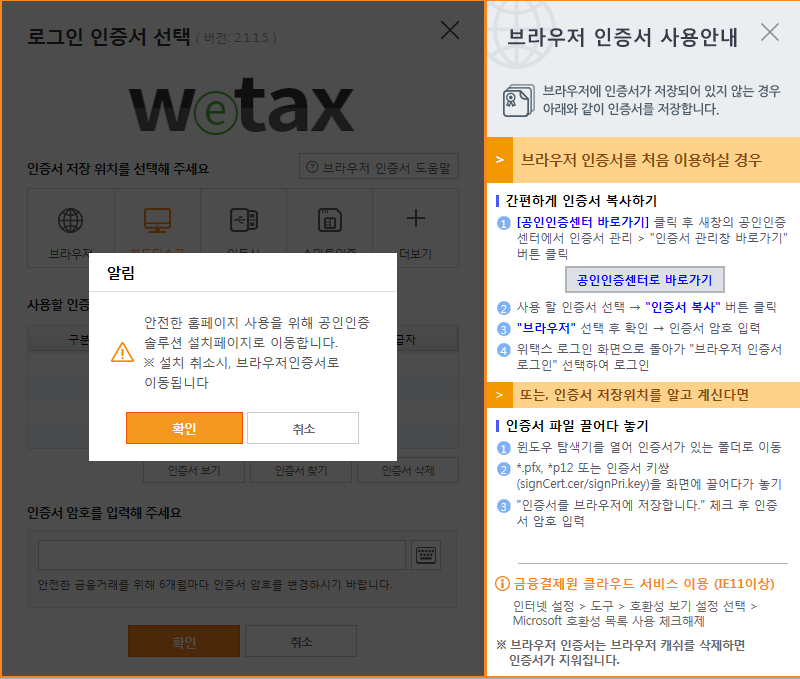
귀찮았지만 보안 프로그램을 다 설치하고 로그인을 했다.
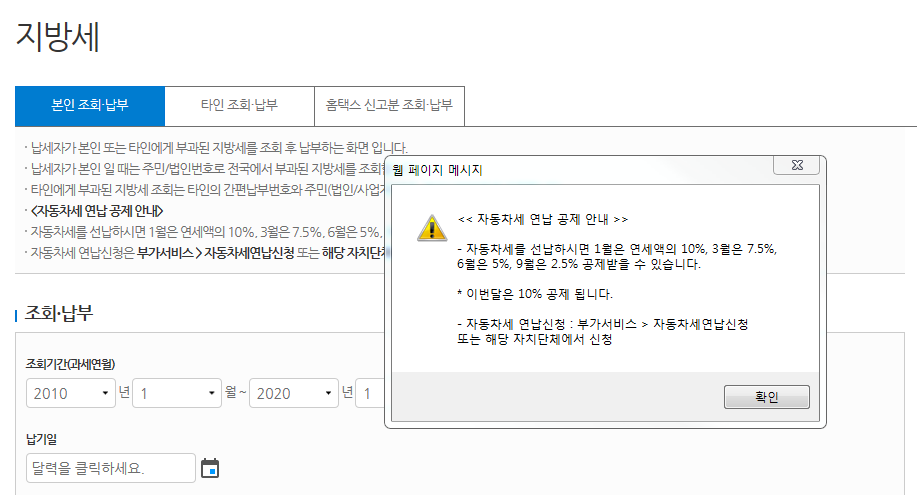
#04. 지방세를 조회하세요.
로그인을 하면 조회 및 납부사항을 확인할 수 있다.
이 과정에서 자동차세 연납 공제 관련 새로운 사실을 알 수 있었다.
나는 지금까지 자동차세 연납은 1월에만 가능한줄 알았지만 아니었다.
3월과 6월, 9월에도 각각 지정된 할인율로 공제받을 수 있었던 것이다.
* 공제할인율 : 3월(7.5%) / 6월(5%) / 9월(2.5%)

나의 위택스 메뉴를 조회하면 납부해야하는 자동차세가 조회된다.
이 화면에서는 자동차세를 포함한 지방세도 같이 조회되고, 작년에 낸 세금과 비교가 가능하여 좋았다.

#05. 결제카드 선택하여 납부하여 주세요.
납부금액을 확인했으니 결제를 할 시간이 왔다. 하단에 있는 즉시납부 버튼을 눌렀다.
버튼 중에는 예약납부라는 것도 있었는데, 눌러보지는 않았으나 납부일을 예약지정 할 수 있는 것 같았다.
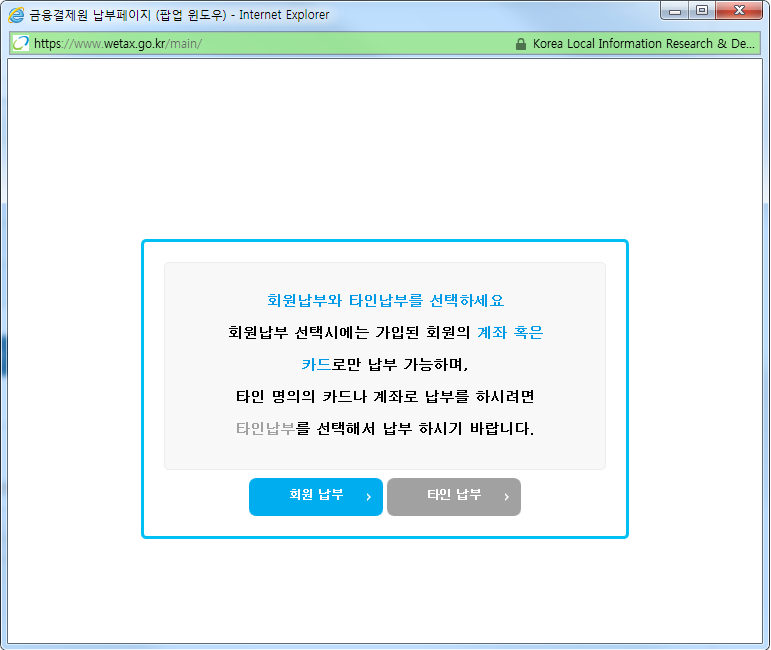


즉시납부 버튼을 누르니 회원납부와 타인납부를 선택하라는 것이 나왔다.
타입납부는 처음 보는 것이어서 유의사항을 읽어보았다.
타인납부는 타인 명의의 카드나 계좌로 납부하는 경우에 사용하는 것이라고 한다.
즉시 납부를 누르니 결체장이 떴고, 그렇게 올해 나의 자동차세는 10% 할인된 금액으로 마무리 하게 되었다.
어차피 내야할 세금이라면, 연납제도를 활용하여 조금이라도 돈을 아껴보는 것은 어떨까
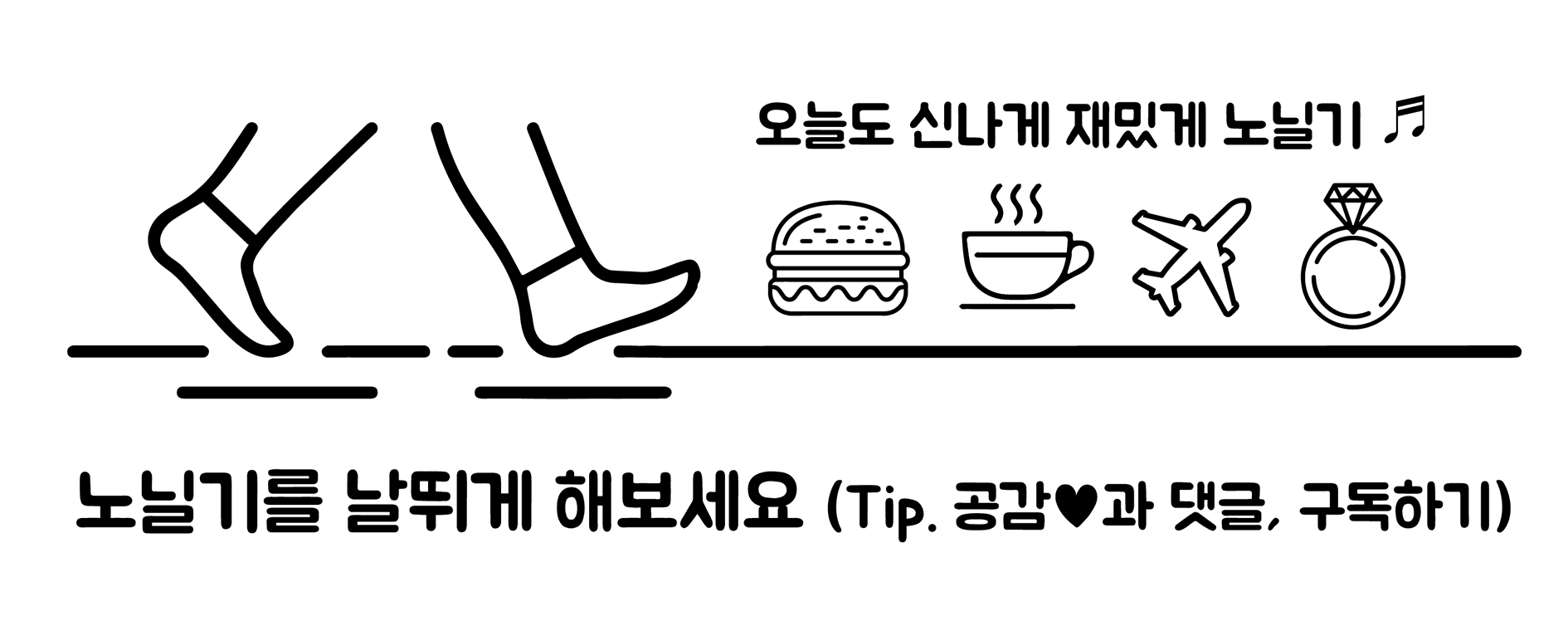
반응형
'네 번째 일기장 > 정보 I 꿀팁' 카테고리의 다른 글
| 코로나 맵 : 신종 코로나 바이러스 감염증 확진자 동선을 한눈에?! (30) | 2020.02.02 |
|---|---|
| 파주 롯데프리미엄아울렛 : 닥스 팝업매장 그리고 연쇄할인사건 (14) | 2020.01.25 |
| 일산 풍동 투썸플레이스 : 2020년 설 선물세트 둘러보기 (21) | 2020.01.21 |
| 119 구급차 비용은 얼마나 들까? (+129 사설구급차와 비교) (23) | 2020.01.20 |
| 여권 갱신 재발급 신규발급 절차 정보 (14) | 2020.01.15 |




